以前剛開始學電腦時,使用的是 MS-DOS 3.x,一路走來,已經很習慣使用指令模式來處理一些工作,尤其是在使用了 Linux Server 之後,深深覺得指令模式有時候可以處理掉一些視窗 GUI 很繁瑣的工作。
FreeDOS 是用來取代 MS-DOS/PC-DOS/DR-DOS 等 DOS 磁碟作業系統的軟體,有關 FreeDOS 的介紹,可以參考下列網站:
FreeDOS – 維基百科,自由的百科全書
開發者訪談:DOS 已死,FreeDOS 永存 – OpenFoundry
[@more@]以前在 MS-DOS 中的設定檔是 autoexec.bat 和 config.sys,相信學電腦時間比較久的人,一定在這二個檔案下過不少工夫,在 FreeDOS 的設定檔稍有不同,autoexec.bat 和 fdconfig.sys
autoexec.bat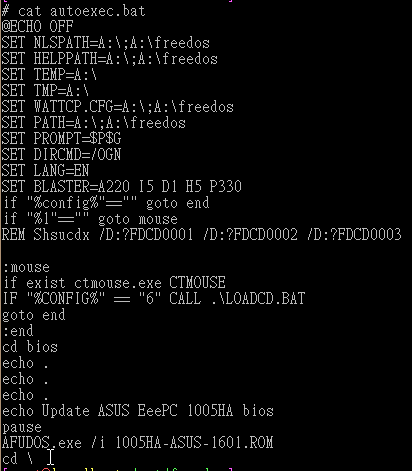
fdconfig.sys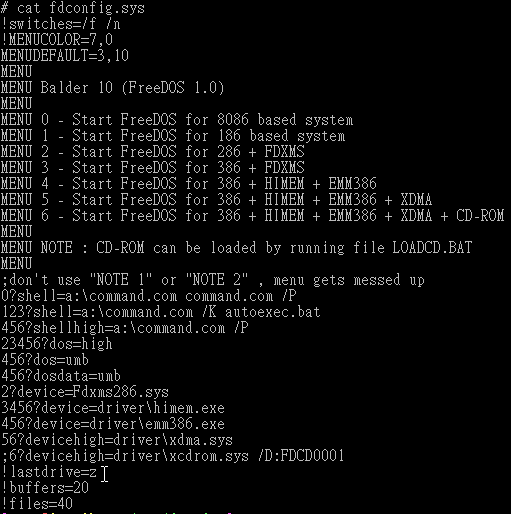
比較特別的是,在 fdconfig.sys 中,是用數字的編號來決定在執行的選項
如:4/5/6 選項會執行 emm386.exe
更詳細的說明:可以參考 http://www.freedos.org/kernel/config.txt
另外,FreeDOS 也支援 alias 自訂命令及自動補字
如:alias ls=’dir’
alias cp=’copy’
alias cat=’type’
alias mv=’move’
自動補字,如:要切換到 freedos 目錄
只要輸入 cd fr+Tab 鍵,即可自動補上,變成 cd freedos








